【Android UI】Path 测量 PathMeasure ③ ( 使用 PathMeasure 绘制沿曲线运动的小球 )
【摘要】
文章目录
一、使用 PathMeasure 绘制沿曲线运动的小球二、代码示例三、运行效果
一、使用 PathMeasure 绘制沿曲线运动的小球
绘制圆形曲线 : ...
一、使用 PathMeasure 绘制沿曲线运动的小球
绘制圆形曲线 : 创建 Path 对象 , 直接向其中添加 圆形曲线 即可 , 设置中心坐标以及半径 ;
// 绘制的 Path
Path path = new Path();
// 绘制圆形
path.addCircle(0, 0, 300, Path.Direction.CW);
canvas.drawPath(path, mPaint);
- 1
- 2
- 3
- 4
- 5
- 6
创建 Path 测量对象 :
// 圆形曲线测量
PathMeasure pathMeasure = new PathMeasure(path, false);
- 1
- 2
获取指定长度位置的坐标点 :
// 获取特定点的 坐标 以及 切点
pathMeasure.getPosTan(pathMeasure.getLength() * mProgress, pos, tan);
// 在该特定点绘制圆形
canvas.drawCircle(pos[0], pos[1], 20, mPaint);
- 1
- 2
- 3
- 4
- 5
定时绘制 : 在 onDraw 方法中 , 每次绘制进度都增加千分之五 , 本次绘制完毕后 , 立刻开始下一次绘制 ;
// 每次前进千分之五
mProgress += 0.005;
// 到达结束点后, 继续循环运动
if (mProgress >= 1) mProgress = 0;
// 触发下一次绘制
invalidate();
- 1
- 2
- 3
- 4
- 5
- 6
- 7
二、代码示例
package kim.hsl.paintgradient.pathmeasure;
import android.content.Context;
import android.graphics.Canvas;
import android.graphics.Color;
import android.graphics.LinearGradient;
import android.graphics.Paint;
import android.graphics.Path;
import android.graphics.PathMeasure;
import android.graphics.RectF;
import android.graphics.Shader;
import android.util.AttributeSet;
import android.view.View;
import androidx.annotation.Nullable;
public class PathMeasureView extends View {
/**
* 画笔工具
* 线性渐变渲染 需要设置给该 画笔工具
*/
private Paint mPaint;
/**
* 曲线上的点
*/
private float[] pos = {0F, 0F};
/**
* 曲线上点的切点
*/
private float[] tan = {0F, 0F};
/**
* 前进百分比, 0F ~ 1F
*/
private float mProgress;
public PathMeasureView(Context context) {
this(context, null);
}
public PathMeasureView(Context context, @Nullable AttributeSet attrs) {
this(context, attrs, 0);
}
public PathMeasureView(Context context, @Nullable AttributeSet attrs, int defStyleAttr) {
super(context, attrs, defStyleAttr);
initPaint();
}
/**
* 初始化 画笔工具, 主要是设置该画笔的渲染
*/
private void initPaint() {
mPaint = new Paint();
mPaint.setAntiAlias(true);
mPaint.setColor(Color.BLUE);
mPaint.setStyle(Paint.Style.STROKE);
}
@Override
protected void onSizeChanged(int width, int height, int oldWidth, int oldHeight) {
super.onSizeChanged(width, height, oldWidth, oldHeight);
}
@Override
protected void onDraw(Canvas canvas) {
super.onDraw(canvas);
// 每次前进千分之五
mProgress += 0.005;
// 到达结束点后, 继续循环运动
if (mProgress >= 1) mProgress = 0;
canvas.drawColor(Color.WHITE);
canvas.translate(getWidth() / 2, getHeight() / 2);
// 绘制的 Path
Path path = new Path();
// 绘制圆形
path.addCircle(0, 0, 300, Path.Direction.CW);
canvas.drawPath(path, mPaint);
// 圆形曲线测量
PathMeasure pathMeasure = new PathMeasure(path, false);
// 获取特定点的 坐标 以及 切点
pathMeasure.getPosTan(pathMeasure.getLength() * mProgress, pos, tan);
// 在该特定点绘制圆形
canvas.drawCircle(pos[0], pos[1], 20, mPaint);
// 触发下一次绘制
invalidate();
}
}
- 1
- 2
- 3
- 4
- 5
- 6
- 7
- 8
- 9
- 10
- 11
- 12
- 13
- 14
- 15
- 16
- 17
- 18
- 19
- 20
- 21
- 22
- 23
- 24
- 25
- 26
- 27
- 28
- 29
- 30
- 31
- 32
- 33
- 34
- 35
- 36
- 37
- 38
- 39
- 40
- 41
- 42
- 43
- 44
- 45
- 46
- 47
- 48
- 49
- 50
- 51
- 52
- 53
- 54
- 55
- 56
- 57
- 58
- 59
- 60
- 61
- 62
- 63
- 64
- 65
- 66
- 67
- 68
- 69
- 70
- 71
- 72
- 73
- 74
- 75
- 76
- 77
- 78
- 79
- 80
- 81
- 82
- 83
- 84
- 85
- 86
- 87
- 88
- 89
- 90
- 91
- 92
- 93
- 94
- 95
- 96
- 97
- 98
- 99
- 100
三、运行效果
运行时 , 圆是沿着曲线运动的 ;
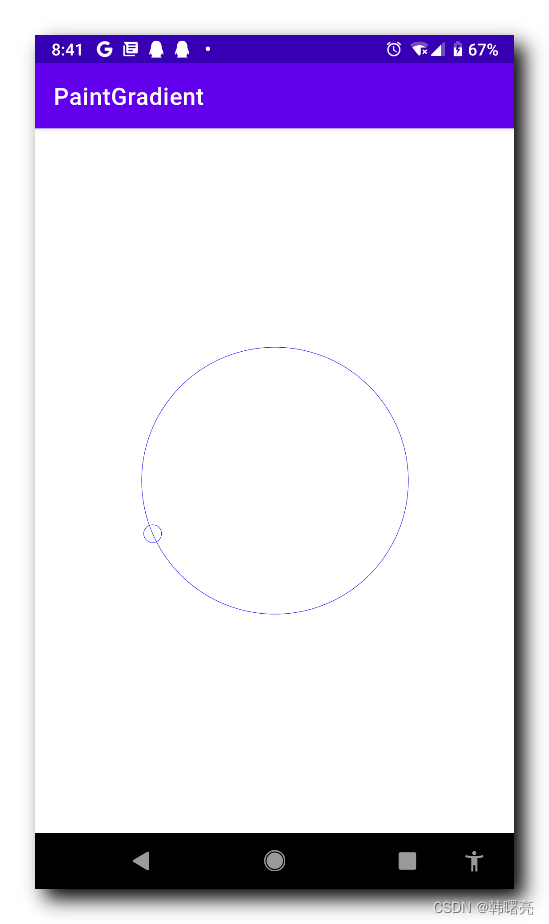
文章来源: hanshuliang.blog.csdn.net,作者:韩曙亮,版权归原作者所有,如需转载,请联系作者。
原文链接:hanshuliang.blog.csdn.net/article/details/125108579
【版权声明】本文为华为云社区用户转载文章,如果您发现本社区中有涉嫌抄袭的内容,欢迎发送邮件进行举报,并提供相关证据,一经查实,本社区将立刻删除涉嫌侵权内容,举报邮箱:
cloudbbs@huaweicloud.com
- 点赞
- 收藏
- 关注作者


评论(0)